Installare, aprire e accedere all'app per PC Dynamics 365 Guides
Nota
Azure Active Directory è ora Microsoft Entra ID. Altre informazioni.
Utilizza le istruzioni seguenti per installare l'app per PC Microsoft Dynamics 365 Guides (se non è stata già installata) e accedere. Per informazioni sui requisiti tecnici dell'app per PC, vedi Requisiti di licenza e dei dispositivi.
Nota
Devi avere una licenza per installare l'app per PC Dynamics 365 Guides. Puoi anche iscriverti per una versione di valutazione gratuita. Per altre informazioni, vedi Panoramica della configurazione.
Installare l'app
Su un computer con Windows 10, assicurati di avere l'ultima versione di Windows 10 (10.0.16299 o successiva).
Vai a Start
 >Microsoft Store
>Microsoft Store e cerca "Dynamics 365 Guides".
e cerca "Dynamics 365 Guides".Seleziona Installa per scaricare e installare Dynamics 365 Guides.
Accedere all'app
Apri l'app Dynamics 365 Guides dal menu Start sul computer.
Nella pagina Benvenuti in Guides, seleziona Accedi.
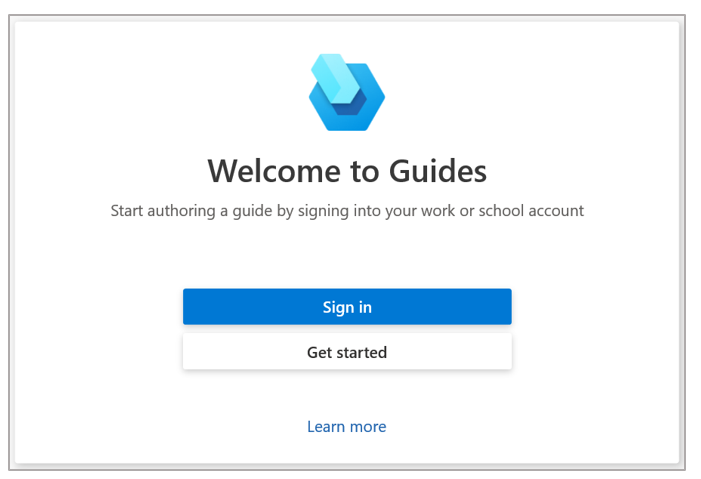
Nella finestra di dialogo Accedi, seleziona Account aziendale o dell'istituto di istruzione, quindi seleziona Continua.
Nella pagina Accedi, immetti l'account utente e la password assegnati dall'organizzazione.
Nota
Puoi aggiungere un utente guest in Dynamics 365 Guides per gli utenti che hanno un account Microsoft Entra ma non sono membri dell'organizzazione. Gli utenti guest possono solo utilizzare le guide nell'app HoloLens; non possono creare guide nell'app per PC o nell'app HoloLens.
Seleziona l'ambiente che desideri utilizzare, se è presente più di un ambiente. Quindi seleziona OK.